Samsung SM-N915F User Manual Page 1
Browse online or download User Manual for Smartphones Samsung SM-N915F. Samsung Galaxy Note edge руководство пользователя (Kitkat)
- Page / 197
- Table of contents
- BOOKMARKS


- Пайдаланушы 1
- Алдымен оқу 5
- Нұсқаулық белгішелер 6
- Құрылғының орналасуы 8
- Пернелер 9
- S қаламы 10
- S қаламын алу 11
- S қаламының ұшын ауыстыру 11
- Жұмысты бастау 12
- Батареяны зарядтау 16
- Батареяны тұтынуды азайту 17
- Жылдам зарядтау 18
- Жад картасын пайдалану 19
- Жад картасын алу 20
- Жад картасын пішімдеу 20
- Құрылғыны қосу және өшіру 21
- Негіздер 22
- Түртіп, ұстап тұру 23
- Екі рет түрту 23
- Жанап өту 24
- Бастапқы экранның орналасуы 25
- Бастапқы экран опциялары 26
- Flipboard брифинг 26
- Жылдам құралдарды пайдалану 28
- Қолданбаларды іске қосу 30
- Хабарландыруларды тексеру 32
- Хабарларды көру 33
- Түнгі сағатты пайдалану 34
- Жиектік экранды басқару 35
- Тақталарды жүктеу 36
- Тақталарды қайта реттеу 37
- Жеке тақталарды жасау 37
- «Барлық қолданбалар» экраны 39
- Индикаторлық белгішелер 40
- Хабарландырулар және жылдам 41
- Қолданбаларды ашу 43
- Қолданбаларды басқару 44
- Мәтінді енгізу 45
- Экранды түсіру 47
- Сөздікті пайдалану 47
- Менің файлдарым 48
- Қуат үнемдеу мүмкіндігі 49
- Анықтама ақпаратын қарау 50
- S қаламының мүмкіндіктері 51
- Әрекет ескертуі 52
- Жаднамаларды көру 53
- Смарт таңдау 54
- Кескінді кесу 55
- Сценарий жазу 56
- S Note қолданбасын іске қосу 57
- S Note виджетін пайдалану 58
- Жазбаларды жасау 58
- Сызық өшіргішін пайдалану 59
- Қолжазба жазбаларды өңдеу 60
- Ұлғайтылған қолжазба режимі 60
- Фото ескертпелерді жасау 61
- Қол режимін пайдалану 62
- Фото ескертпелерді өңдеу 63
- Суреттер альбомы 64
- S қаламын пайдалану 65
- Қаламсапты таңдау 66
- Тікелей қалам енгізу 67
- Қозғалыстар және 68
- Смарт -ескерту 69
- Дыбыс. өшіру/үзіліс 69
- Сур түс үшін алақан сипаңыз 70
- Қалқымалы көп терезе 74
- Бір жақты әрекет 76
- Бүй. пер 77
- Бастапқы экранды басқару 78
- Тақталарды басқару 79
- Сұрыптау әдісін өзгерту 79
- Элементтерді жылжыту 79
- Қалталар жасау 79
- Түсқағазды орнату 80
- Қоңырау үнін өзгерту 81
- Менің орындарым 82
- Орын туралы ақпаратты орнату 83
- Саусақ іздерін тіркеу 86
- Сақтық құпия сөзді өзгерту 88
- Стандартты режимге оралу 92
- Есептік жазбаларды реттеу 93
- Есептік жазбаларды жою 94
- Телефон және контактілер 95
- Халықаралық қоңырау шалу 96
- Қоңырауларды қабылдау 97
- Қоңыраулар кезіндегі опциялар 97
- Контактілер 98
- Контактілерді іздеу 99
- Хабарлар және 100
- Эл. пошта 101
- Электрондық хабарлар жіберу 102
- Электрондық хабарларды оқу 102
- Камера және галерея 103
- Кең селфи 106
- Түсіру режимдері 107
- HDR (Қанық түс) 107
- Артқы кам. сур 108
- Фокусты таңдау 108
- Панорама 109
- Реж.басқару 109
- Камера параметрлері 110
- Кескінді немесе бейнені жою 114
- Қауіпсіздік көмегі 115
- Анықтама хабарларын жіберу 116
- Пайдалы қолданбалар 117
- Қосымша көбіктерді тіркеу 118
- S Finder 119
- S Planner 120
- S Health 122
- Қосымша ақпарат 123
- S Voice қолданбасын іске қосу 124
- Тілді орнату 124
- S Voice пайдалану 124
- Күту режимінде S Voice ояту 125
- Ояту пәрменін өзгерту 125
- Музыканы ойнату 126
- Бейнелерді ойнату 128
- Веб-беттерді шолу 130
- Диктофон 131
- Жазу режимін өзгерту 132
- Дабылдарды орнату 133
- Дабылдарды тоқтату 133
- Дабылдарды жою 133
- Әлемдік уақыт 134
- Секунд өлшегіш 134
- Калькулят 135
- Flipboard 136
- Smart Remote 136
- Evernote 139
- Google қолданбалары 140
- Hangouts 142
- Дауыспен іздеу 142
- Google Settings 142
- Басқа құрылғылармен 143
- Мазмұнды бөлісу 144
- Bluetooth 145
- Деректерді жіберу және алу 146
- Wi-Fi Direct 147
- Құрылғы қосылымын аяқтау 148
- NFC мүмкіндігін пайдалану 148
- Басқа құрылғылармен қосылу 149
- Деректер жіберу 150
- Screen Mirroring 151
- Теледидарда мазмұнды қарау 152
- MirrorLink 153
- Ұялы басып шығару 154
- Құрылғы және деректер 155
- Samsung Kies арқылы қосылу 156
- Google тіркелгісін пайдалану 157
- Samsung тіркелгісін пайдалану 157
- Баптауларды теңшеу 159
- ЖЫЛДАМ ПАРАМЕТРЛЕР 159
- ҚОСЫЛЫМДАР 160
- Ұшу режимі 162
- Деректер пайдалану 162
- NFC және бөлісу 163
- Қосымша желілер 164
- Дисплей және түсқағаз 165
- Экранды құлыптау 166
- Көп терезе 167
- Хабарландыру тақтасы 167
- Қозғалыстар мен қимылдар 168
- Edge screen 168
- ЖЕКЕШЕЛЕНДІРУ 169
- Жеңіл режим 170
- Қол жетімділік 170
- Бұғаттау режимі 170
- Жеке режим 170
- Саусақ ізі 171
- Тіл және енгізу 171
- Күні және уақыты 172
- Аксессуарлар 173
- Қуат үнемдеу 173
- Сақтау орны 174
- Қауіпсіздік 174
- Құрылғы туралы 175
- ҚОСЫМШАЛАР 176
- TalkBack функциясын өшіру 178
- TalkBack параметрлерін реттеу 180
- TalkBack кідірту 180
- Құпия сөздерді дауыстап оқу 182
- Қаріп өлшемін өзгерту 183
- Экранды ұлғайту 183
- Масштабты меңзеу 184
- Дисплей түстерін қайтару 184
- Түсті реттеу 184
- Жарық хабарландыруын орнату 185
- Барлық дыбыстарды өшіру 185
- Субтитрлердің параметрлері 185
- Дыбыс балансын реттеу 185
- Моно дыбыс 186
- Дыбысты анықтаушылар 186
- Ептілік және өзара әрекет 187
- Жүгіргіні пайдалану 188
- Өзара әрекетті басқару 189
- Ақаулықтарды жою 191
- Қоңыраулар қосылмайды 192
- Авторлық құқық 197
- Сауда белгілері 197
Summary of Contents
www.samsung.comKazakh. 11/2014. Rev.1.1Пайдаланушы нұсқаулығыSM-N915FSM-N915FYSM-N915G
Жұмысты бастау10S қаламыS қаламы түймесіS қаламының ұшыПинцетАтау ФункцияларS қаламының ұшы•S қаламын экранда жазу, салу немесе сенсорлы әрекеттерді
100Хабарлар және электрондық поштаХабарламаларКіріспеМәтіндік хабарларды (SMS) немесе мультимедиалық хабарларды (MMS) жіберіңіз және хабарларды сөйлес
Хабарлар және электрондық пошта101Хабарларды көруХабарлар контакт бойынша хабарлар тізбектеріне топталады.Роумингте болғанда хабарларды алу үшін қосым
Хабарлар және электрондық пошта102Электрондық хабарлар жіберу1 «Барлық қолданбалар» экранында Эл. пошта белгішесін түртіңіз.2 Хабар жасау үшін экранны
103Камера және галереяКамераКіріспеӘр түрлі режимдерді және параметрлерді пайдаланып фотосуреттер түсіріңіз және бейнелер жазыңыз.Негізгі түсіруФотосу
Камера және галерея104Фотосуреттер түсіру немесе бейнелер жазу1 Алдын ала қарау экранында камера фокусталуы керек жерде суретті түртіңіз.2 Жиектік экр
Камера және галерея105ӨзіндікӨзіндік портреттерді автоматты түрде түсіруАлдыңғы камерамен фотосуреттер түсіргенде ысырма түймесін түртпей фотосуретті
Камера және галерея106Кең селфиФотосуретке көбірек адамдарды қосу және адамдарды қалдырып кетпеу үшін кең өзіндік портретті түсіріңіз.1 «Барлық қолдан
Камера және галерея107HDR (Қанық түс)Тіпті жарық және қараңғы аймақтарда да фотосуреттерді бай түстермен және егжей-тегжейлі етіп түсіріңіз.1 «Барлық
Камера және галерея108Артқы кам. сур.Бұл режимді артқы камераны пайдаланып өзіндік портреттер түсіру үшін пайдаланыңыз.1 Алдын ала қарау экранында жие
Камера және галерея1096 опциясын түртіңіз.•Нысандарды құрылғыдан 50 см аралығында орналастыру ұсынылады. Фокустағыңыз келетін нысанды құрылғыға жақы
Жұмысты бастау11S қаламын алуS қаламын слоттан алғанда S қаламын ажырату опциясы параметріне байланысты құрылғы Әрекет ескертуі іске қосады немесе әуе
Камера және галерея110Жүктеу режимдеріGALAXY Apps сайтынан қосымша жүктеу режимдерін жүктеңіз.Алдын ала қарау экранында жиектік экранда Күйі → Жүктеу
Камера және галерея111•ISO: ISO мәнін таңдау. Бұл камераның жарыққа сезімталдығын басқарады. Төмен мәндер қозғалмайтын немесе көп жарық түскен нысанд
Камера және галерея112•Жылдам параметрлерді өңдеу: жиі пайдаланылатын опциялардың пернелер тіркесімдерін қайта реттеу.•Параметрлерді ысыру: камера п
Камера және галерея113Басқа құрылғыларда сақталған мазмұнды көруБасқа құрылғыларда сақталған мазмұнды іздеп, өз құрылғыңызда көріңіз.Samsung Link құры
Камера және галерея114Кескіндерді немесе бейнелерді жоюКескінді немесе бейнені жоюКескінді немесе бейнені таңдап, экранның жоғарғы жағында опциясын
115Қауіпсіздік көмегіТөтенше режимЖедел режим батареяны тұтынуды азайту үшін экранды сұр түс реңктеріне өзгертеді. Кейбір қолданбалар және функциялар
Қауіпсіздік көмегі116Жедел режимді өшіруТөтенше жағдай режимін өшіру үшін → Төтенше режимді өшіру → Өшіру тармағын түртіңіз. Я болмаса, Қуат пернесі
117Пайдалы қолданбаларКөлік реж.КіріспеБұл режимді жүргізу кезінде құрылғыны басқару үшін пайдаланыңыз. Дауыстық пәрмендерді пайдалана отырып және құр
Пайдалы қолданбалар1182 Орнатуды аяқтау үшін экрандағы нұсқауларды орындаңыз.Bluetooth рұқсатын сұрау терезесі көрсетілгенде көлікке құрылғыңызды ізде
Пайдалы қолданбалар119Шарлау мүмкіндігін пайдалануКартада саусақпен түрту және ұстап тұру арқылы орынды дәл таңдаңыз. Я болмаса, межелі орынға өту үші
Жұмысты бастау122 S қаламына жаңа ұшты салыңыз.Саусақтарды пинцетпен қысып алмаңыз.•Ескі ұштарды қайтадан пайдаланбаңыз. Бұлай істеу S қаламының дұры
Пайдалы қолданбалар120Іздеу журналын басқаруСоңғы іздеулер автоматты түрде сақталады. Іздеу журналының элементін жою үшін элемент жанында опциясын т
Пайдалы қолданбалар121Атауды енгізіңіз.Оқиғаның орнын көрсететін картаны тіркеңіз.Оқиға үшін еске салғышты орнату.Қосымша мәліметтер қосу.Пайдаланатын
Пайдалы қолданбалар122S HealthКіріспеS Health халіңізді және кейпіңізді басқаруға көмектеседі. Кейіп мақсаттарын орнатыңыз, ілгерілеуіңізді тексеріңіз
Пайдалы қолданбалар123Қосымша ақпарат•Мұндай деректерді жинаудың мақсаты сіз сұраған қызметті көрсетумен, соның ішінде, халіңізді, деректердің сақтық
Пайдалы қолданбалар124S VoiceКіріспеЖай сөйлеу арқылы әр түрлі тапсырмаларды орындаңыз.S Voice қолданбасын іске қосу1 «Барлық қолданбалар» экранында S
Пайдалы қолданбалар125Жақсырақ дауысты тану туралы кеңестер•Анық сөйлеңіз.•Тыныш орындарда сөйлеңіз.•Дөрекі немесе сленг сөздерді пайдаланбаңыз.•Д
Пайдалы қолданбалар126МузыкаКіріспеСанат бойынша сұрыпталған музыканы тыңдаңыз және ойнату параметрлерін теңшеңіз.Музыканы ойнату«Барлық қолданбалар»
Пайдалы қолданбалар127Басқа құрылғыларда сақталған музыканы ойнатуБасқа құрылғыларда сақталған музыканы іздеп, өз құрылғыңызда ойнатыңыз.«Барлық қолда
Пайдалы қолданбалар128БейнеКіріспеҚұрылғыда сақталған бейнелерді көріңіз және ойнату параметрлерін теңшеңіз.Бейнелерді ойнату«Барлық қолданбалар» экра
Пайдалы қолданбалар129Басқа құрылғыларда сақталған бейнелерді ойнатуБасқа құрылғыларда сақталған бейнелерді іздеп, өз құрылғыңызда ойнатыңыз.«Барлық қ
Жұмысты бастау13SIM немесе USIM картасын және батареяны пайдалануSIM немесе USIM картасын және батареяны орнатуМобильді телефон қызмет көрсетушісі қам
Пайдалы қолданбалар130ШолушыАқпаратты немесе таңдаулы веб-беттеріңіздің бетбелгісіне ыңғайлы қатынасу үшін, оларды іздеуге Интернетті шолыңыз.Веб-бетт
Пайдалы қолданбалар131ДиктофонКіріспеСұхбат немесе кездесу сияқты әртүрлі жайттарға арналған басқа жазба режимдерін пайдаланыңыз. Құрылғы даусыңызды м
Пайдалы қолданбалар132Жазу режимін өзгертуТізімнен режимді таңдау үшін опциясын түртіңіз.•Қалыпты: бұл қалыпты жазу режимі.•Сұхбат: микрофон екі б
Пайдалы қолданбалар133СағатКіріспеОятарларды орнатыңыз, әлемдегі көптеген қалалардың ағымдағы уақытын, оқиға уақытын тексеріңіз немесе арнайы ұзақтықт
Пайдалы қолданбалар134Әлемдік уақыт«Барлық қолданбалар» экранында Сағат → Әлемдік уақыт тармағын түртіңіз.Сағаттарды жасау опциясын түртіңіз және қала
Пайдалы қолданбалар135Калькулят.Қарапайым немесе толықтай есептеулерді орындаңыз.Калькуляторды пайдалану«Барлық қолданбалар» экранында Калькулят. белг
Пайдалы қолданбалар136FlipboardБұл қолданбаны нақты уақыттағы әлеуметтік желі жаңартуларын және жаңалықтарды жекелендірілген журнал пішімінде көру үші
Пайдалы қолданбалар137Зерделі қашықтан басқару құралын іске қосу1 «Барлық қолданбалар» экранында Smart Remote қолданбасын түртіңіз.2 Елді немесе аймақ
Пайдалы қолданбалар1384 Арнаны немесе дыбыс деңгейін өзгерту үшін опциясын түртіңіз.Экранда қашықтан басқару тақтасы пайда болады.Теледидарды қосыңы
Пайдалы қолданбалар139EvernoteБұл қолданбаны мультимедиалық жазбаларды жасау, синхрондау және бөлісу үшін пайдаланыңыз. Идеяларды тиімді басқару үшін
Жұмысты бастау142 SIM немесе USIM картасын сары контактілерін төмен қаратып салыңыз.•Жад картасын SIM картасының ұясына салмаңыз. Егер жад картасы SI
Пайдалы қолданбалар140PEN.UPБұл қолданбаны S қаламымен салынған нобайларды жариялау және бөлісу үшін пайдаланыңыз.«Барлық қолданбалар» экранында PEN.U
Пайдалы қолданбалар141Google+Жаңалықтарды бөлісіңіз және отбасыңыз, достарыңыз және басқалар бөлісетін жаңартуларды бақылаңыз. Сондай-ақ, фотосуреттер
Пайдалы қолданбалар142PhotosҚұрылғыда сақталған және Google+ қызметіне кері жүктелген фотосуреттерді, альбомдарды және бейнелерді басқарыңыз.HangoutsД
143Басқа құрылғылармен қосылуЖылдам қосылуКіріспеМаңайдағы құрылғыларды автоматты түрде іздеңіз және оларға жылдам қосылыңыз.•Жылдам қосылу мүмкіндіг
Басқа құрылғылармен қосылу144Құрылғыларды қайта іздеуЕгер қажет құрылғы тізімде көрсетілмесе, құрылғыны іздеңіз. опциясын түртіңіз және анықталған құр
Басқа құрылғылармен қосылу145BluetoothКіріспеBluetooth функциясын басқа Bluetooth қолдайтын құрылғылармен деректер немесе мультимедиалық файлдар алмас
Басқа құрылғылармен қосылу146Деректерді жіберу және алуКөп қолданбалар Bluetooth арқылы деректерді тасымалдауды қолдайды. Контактілер немесе мультимед
Басқа құрылғылармен қосылу147Wi-Fi DirectКіріспеWi-Fi Direct құрылғыларды тікелей Wi-Fi желісі арқылы, кіру нүктесінің қажеттілігінсіз қосады.Басқа құ
Басқа құрылғылармен қосылу148Суретті қабылдауБасқа құрылғы сізге кескін жіберген кезде Wi-Fi арқылы қосылуды сұрауды қабылдаңыз. Егер құрылғылар әлдеқ
Басқа құрылғылармен қосылу1492 NFC антеннасын құрылғының артына, NFC чибінің жанында орналастырыңыз.Тегтегі ақпарат көрсетіледі.Құрылғы экранының құлп
Жұмысты бастау154 Артқы қақпақты қайта орнатыңыз.SIM немесе USIM картасын және батареяны алу1 Артқы қақпақты алыңыз.2 Батареяны шығарыңыз.3 SIM немесе
Басқа құрылғылармен қосылу150Деректер жіберуҚұрылғыңыздың NFC антеннасы екінші құрылғының NFC антеннасына тигенде деректер алмасуға рұқсат етіңіз.1 «Б
Басқа құрылғылармен қосылу151Screen MirroringКіріспеБұл мүмкіндікті пайдаланып құрылғыны AllShare Cast кілт құрылғысының немесе HomeSync көмегімен үлк
Басқа құрылғылармен қосылу152Теледидарда мазмұнды қарауТеледидарды құрылғыға жалғау алдында теледидарды және экран айнасы қолдауы бар құрылғыны қосыңы
Басқа құрылғылармен қосылу153MirrorLinkҚұрылғыңыздың MirrorLink қолданбаларын көліктің төбедегі мониторында абсқару үшін құрылғыңызды көлікке қосыңыз.
Басқа құрылғылармен қосылу154Ұялы басып шығаруКіріспеҚұрылғыны принтерге Wi-Fi немесе Wi-Fi Direct арқылы қосыңыз, сөйтіп кескіндерді немесе құжаттард
155Құрылғы және деректер реттеушіҚұрылғыны жаңартуҚұрылғыны ең соңғы бағдарламалық жасақтамаға жаңартуға болады.Сымсыз жаңартуМикробағдарламаны сымсыз
Құрылғы және деректер реттеуші156Құрылғы мен компьютер арасында файлдарды тасымалдауДыбыс, бейне, сурет немесе басқа файл түрлерін құрылғыдан компьюте
Құрылғы және деректер реттеуші157Деректердің сақтық көшірмесін жасау және қалпына келтіруҚұрылғыда жеке мәліметтерді, қолданба деректерін және парамет
Құрылғы және деректер реттеуші158Деректерді қалпына келтіруді орындауҚұрылғыдағы барлық параметрлерді және деректерді жойылады. Зауыттық деректер ысыр
159Қон-ларКіріспеФункциялардың және қолданбалардың кең ауқымы үшін параметрлерді теңшеңіз. Әр түрлі параметр опцияларын конфигурациялау үшін құрылғыны
Жұмысты бастау16Батареяны зарядтауБатарея зарядтағышын пайдалануБірінші рет пайдалану алдында, я болмаса, ұзақ уақыт бойы пайдаланылмағаннан кейін пай
Қон-лар160ҚОСЫЛЫМДАРWi-FiWi-Fi желісіне қосылу және интернетке немесе басқа желілік құрылғыларға қол жеткізу үшін Wi-Fi мүмкіндігін іске қосыңыз.Құрыл
Қон-лар161Смарт желіні ауыстыруды пайдалануБұл мүмкіндікті веб-беттерді шолғанда, мазмұнды жүктегенде және т.б. әрекеттерді орындағанда тұрақты желілі
Қон-лар162Ұялы хотспотты пайдалануҚұрылғының ұялы деректер қосылымын басқа құрылғылармен бөлісу үшін құрылғыны ұялы хотспот ретінде пайдаланыңыз.1 Пар
Қон-лар163ОрныОрын туралы ақпарат рұқсаттарының параметрлерін өзгертіңіз.Параметрлер экранында Орны тармағын түртіп, белсендіру үшін Орны қосқышын түр
Қон-лар164Қосымша желілерЖелілерді басқару параметрлерін реттеңіз.Параметрлер экранында Қосымша желілер опциясын түртіңіз.•Жүкт.тездеткіш: құрылғыны
Қон-лар165•Интенсивтік дірілдеу: дірілдеу хабарландыруының күшін реттеңіз.•Әуендер: кіріс қоңырауларға арналған қоңырау үндерін қосыңыз немесе таңда
Қон-лар166•Экран авто реттеу дыбысы: құрылғыны дисплей жарықтығын реттеу арқылы қуатты үнемдеуге реттеу.•Экран сақтағыш: құрылғыны зарядталып жатқан
Қон-лар167Көп терезеҚұрылғыны көп терезе қолданбасын пайдалану үшін реттеу.Параметрлер экранында Көп терезе тармағын түртіңіз, содан кейін белсендіру
Қон-лар168•Босату опциялары: құрылғыны S қаламы слоттан алынғанда Әрекет ескертуі қолданбасын автоматты түрде іске қосуға немесе әуе пәрмені мүмкінді
Қон-лар169•Ақпарат ағыны: құрылғы жиектік экранның артқы жарығын қанша уақыттан кейін өшіретінін орнатыңыз. Сондай-ақ, жиектік экранда қор, спорт не
Жұмысты бастау17Толығымен зарядтағаннан кейін құрылғыны зарядтағыштан ажыратыңыз. Алдымен зарядтағышты құрылғыдан ажыратыңыз, содан кейін электр розет
Қон-лар170Жеңіл режимҚұрылғыны жеңіл режимге реттеу.Параметрлер экранында Жеңіл режим опциясын түртіңіз.•Стандартты режим: құрылғыны стандартты режим
Қон-лар171Саусақ ізіҚұрылғыны қорғау немесе Samsung тіркелгісіне кіру үшін саусақ ізіңізді құрылғыға тіркеңіз. Қосымша ақпаратты Саусақ ізі бөлімінен
Қон-лар172•Google дауыспен теру: дауыспен енгізу параметрлерін өзгерту. Параметр опцияларына қатынасу үшін опциясын түртіңіз. Мәтінді енгізу үшін д
Қон-лар173Қауіпсіздік көмегіҚауіпсіздік көмегі мүмкіндіктерін белсендіріңіз.Параметрлер экранында Қауіпсіздік көмегі опциясын түртіңіз.•Төтенше режим
Қон-лар174•Жылдам зарядтау: құрылғыны жылдам зарядтау мүмкіндігін пайдалануға реттеу. Қосымша ақпаратты Жылдам зарядтау бөлімінен қараңыз.•Батар. па
Қон-лар175•Қашықтағы басқару элемен.: құрылғыны интернет арқылы жоғалған немесе ұрланған құрылғыны қашықтан басқаруға рұқсат ету үшін реттеу. Бұл мүм
Қон-лар176ҚОСЫМШАЛАРҚосымша реттегішіҚұрылғыдағы қолданбаларды көріңіз және басқарыңыз.Параметрлер экранында Қосымша реттегіші опциясын түртіңіз.Әдепк
177Қол жетімділікҚол жетімділік туралыКөру, есті қабілеттері нашар және кемістігі бар пайдаланушылар үшін құрылғыны пайдалануды жеңілдететін функцияла
Қол жетімділік1783 OK белгішесін түртіңіз. Құрылғы дауыстық жауапты бастайды.TalkBack функциясын пайдаланған кезде кейбір мүмкіндіктер қол жетімді бол
Қол жетімділік179•Экран құлпын ашу: екі саусақты пайдаланып құлыпталған экран аумағында экранды кез келген бағытта жанап өтіңіз.•Хабарландырулар тақ
Жұмысты бастау18Жылдам зарядтауҚұрылғыда кірістірілген жылдам зарядтау мүмкіндігі бар. Бұл мүмкіндікті құрылғы немесе оның экраны өшірулі кезде батаре
Қол жетімділік180TalkBack кідіртуСаусағыңызды экранда төмен қарай, кейін босатпай оң жаққа сүйреп, жалпы мәтінмәндік мәзірді ашыңыз. Экранның жоғарғы
Қол жетімділік181•Speak caller ID: қоңырау түскен кезде құрылғыны шалушы атын дауыстап оқуға теңшеу.•Vibration feedback: құрылғыны экранды шарлағанд
Қол жетімділік182Құпия сөздерді дауыстап оқуTalkBack іске қосылған кезде құрылғыны енгізу кезінде құпия сөзді дауыстап оқуға реттеңіз.«Барлық қолданба
Қол жетімділік183Қосымша таңбалар енгізуПерне үшін қол жетімді қосымша таңбаларды енгізу үшін пернетақтадағы пернені түртіп, ұстап тұрыңыз. Перне үсті
Қол жетімділік184Масштабты меңзеуБұл мүмкіндікті экранда көрсетілген мазмұнды қаламды үстіне апару арқылы үлкейту үшін пайдаланыңыз.«Барлық қолданбала
Қол жетімділік185ЕстуЖарық хабарландыруын орнатуКіріс қоңыраулар, жаңа хабарлар немесе хабарландырулар бар кезде жарықты жыпылықтауға орнатыңыз.«Барлы
Қол жетімділік186Моно дыбысМоно шығыс стерео дыбысты барлық құлақаспап динамиктері арқылы ойнатылатын бір сигналға біріктіреді. Мұны есту қабілетіңіз
Қол жетімділік187Ескерту параметрлерін өзгертуМына опцияларды пайдалану үшін → Қондырғылар тармағын түртіңіз:•Интенсивтік дірілдеу: дірілдеу хабарл
Қол жетімділік188Көмекші мәзірлерге қол жеткізуКөмекші таңбаша белгішесі қалқымалы белгіше ретінде көрсетіліп, кез келген экраннан көмекші мәзірлерге
Қол жетімділік189Түрту және ұстап тұру кешігуі опцияларын орнатуЭкранды түртіп, ұстап тұру үшін тану уақытын орнатыңыз.«Барлық қолданбалар» экранында
Жұмысты бастау19Жад картасын пайдалануЖад картасын орнатуҚұрылғы ең көп сыйымдылығы 128 Гб дейінгі жад карталарын қолдайды. Жад картасының өндірушісін
Қол жетімділік190Бір рет түрту режимін пайдалануДабыл ойнаған кезде немесе қоңырау түскен кезде дабылды тоқтату үшін түймені түртіңіз немесе түймені с
191Ақаулықтарды жоюSamsung қызмет көрсету орталығына хабарласпас бұрын мына шешімдерді пайдаланып көріңіз. Кейбір жағдайлар құрылғыға қолданылмауы мүм
Ақаулықтарды жою192Сенсорлық экран баяу немесе дұрыс емес жауап береді•Егер сенсорлық экранға қорғағыш қаптаманы немесе қосымша қосалқы құралдарды ті
Ақаулықтарды жою193Қоңырау кезінде дыбыс жаңғырығы естіледіДыбыс деңгейі пернесін басып дыбыс деңгейін реттеңіз немесе басқа аумаққа жылжыңыз.Ұялы жел
Ақаулықтарды жою194Құрылғыны түрткен кезде, ол ыстықКөбірек қуатты қажет ететін қолданбаларды пайдаланғанда немесе құрылғыдағы қолданбаларды ұзақ уақы
Ақаулықтарды жою195•Құрылғы құрылғымен түсірілген фотосуреттерге және бейнелерге қолдау көрсетеді. Басқа құрылғылар арқылы түсірілген фотосуреттер жә
Ақаулықтарды жою196Құрылғыда сақталған деректер жоғалғанҚұрылғыда сақталған барлық маңызды деректердің сақтық көшірмелерін жасаңыз. Әйтпесе, егер дере
Авторлық құқықCopyright © 2014 Samsung ElectronicsБұл нұсқаулық халықаралық авторлық құқықтар туралы заңдармен қорғалған.Samsung Electronics компанияс
2МазмұныАлдымен оқуЖұмысты бастау7 Орама құрамы8 Құрылғының орналасуы10 S қаламы13 SIM немесе USIM картасын және батареяны пайдалану16 Батареяны
Жұмысты бастау20Жад картасын алуЖад картасын алмай тұрып, қауіпсіз алу үшін алдымен босатып алыңыз.Бастапқы экранда → Қон-лар → Сақтау орны → SD карт
Жұмысты бастау21Құрылғыны қосу және өшіруҚұрылғыны қосу үшін Қуат пернесін бірнеше секунд бойы басып тұрыңыз.Құрылғыны бірінші рет қосқанда немесе дер
22НегіздерСенсорлық экранды пайдалану•Сенсорлық экранның басқа электр құрылғыларға тиюіне жол бермеңіз. Электростатикалық разрядтар сенсорлық экранны
Негіздер23Түртіп, ұстап тұруҚол жетімді опцияларға қол жеткізу үшін элементті немесе экранды 2 секундтан көбірек түртіп, ұстап тұрыңыз.СүйреуЭлементті
Негіздер24Жанап өтуБасқа тақталарды көру үшін бастапқы экранда немесе «Барлық қолданбалар» экранында солға немесе оңға жанап өтіңіз. Веб-бетте немесе
Негіздер25Бастапқы экранның орналасуыБастапқы экранБастапқы экран — құрылғының барлық мүмкіндіктеріне қол жеткізудің бастапқы нүктесі. Ол виджеттерді,
Негіздер26Бастапқы экран опцияларыҚол жетімді параметрлерге қатынасу үшін бастапқы экранда бос аумақты түртіп, ұстап тұрыңыз немесе экранда саусақтард
Негіздер27Edge screenКіріспеТікелей жиектік экранда қоңырауларға жауап беріңіз немесе хабарландыруларды тексеріңіз. Қолданбаларды іске қосу немесе муз
Негіздер28Жылдам құралдарды пайдалануТікелей жиектік экраннан шамды қосуға, дауыстарды жазуға немесе басқа да ыңғайлы функцияларды пайдалануға болады.
Негіздер29Тек жиектік экранды белсендіруБасты экран өшірулі болған кезде, жиектік экранды белсендіріп, сағат пен хабарландыруларды көруге болады.Оны б
Мазмұны3Пайдалы қолданбалар117 Көлік реж.119 S Finder120 S Planner122 S Health124 S Voice126 Музыка128 Бейне130 Шолушы131 Диктофон133 Сағат1
Негіздер30Қолданбаларды іске қосуТікелей жиектік экраннан қолданбаларды іске қосыңыз. Жиі пайдаланылатын қолданбаларды жиектік экрандағы қолданбалар т
Негіздер31Қолданбалар тақтасына қолданбалар қосу немесе жоюҚолданбалар тақтасындағы қолданбаларды басқарыңыз. Жиі пайдаланылатын қолданбаларды жиектік
Негіздер32Қалталар қосу1 Қолданбалар тақтасын көру үшін, жиектік экранда солға немесе оңға қарай сипаңыз.2 Тақтаның жоғарғы жағындағы белгішесін түр
Негіздер33Қоңырауларға жауап беру немесе қабылдамауЕгер басты экран қосулы болса немесе қолданба жұмыс істеп тұрса, жиектік экран арқылы қоңырауларға
Негіздер34Түнгі сағатты пайдалануТүнгі сағатты жиектік экранды белсенді ұстау үшін пайдаланыңыз. Күн мен сағатты жиектік экраннан басты экранды қосусы
Негіздер35Жиектік экранды басқаруЖиектік экранға тақталар қосуЖиектік экранға тақталар қосыңыз немесе тақталарды GALAXY Apps дүкенінен жүктеңіз.1 Жиек
Негіздер363 Жиектік экранға қосу керек тақталарды белгілеп, опциясын түртіңіз.Қосылған тақталарды көру үшін, жиектік экранда солға немесе оңға қарай
Негіздер37Тақталарды қайта реттеу1 Жиектік экранның төменгі жағынан жоғары қарай сипап, белгішесін түртіңіз.Я болмаса, «Барлық қолданбалар» экранынд
Негіздер385 Аяқтағанда белгішесін түртіңіз.Тақтаны өңдеу үшін келесі белгішелерді пайдалануға болады:• : тақта кескінін өзгерту.• : тақтаға қолжаз
Негіздер397 Жаңа тақтаны түртіңіз.Тақта жиектік экран тақталар тізіміне қосылады.Жаңа тақталарды бөлісу немесе жою үшін, → Таңдау тармағын түртіп, та
Мазмұны4Құрылғы және деректер реттеуші155 Құрылғыны жаңарту156 Құрылғы мен компьютер арасында файлдарды тасымалдау157 Деректердің сақтық көшірмесін
Негіздер40Индикаторлық белгішелерИндикаторлық белгішелер экранның жоғарғы жағындағы күй жолағында пайда болады. Төмендегі кестеде тізілген белгішелер
Негіздер41Белгіше МағынасыДіріл режимі іске қосылғанҰшақ режимі қосылдыҚате пайда болды немесе сақ болу талап етіледіБатарея зарядының деңгейіКейбір қ
Негіздер42Хабарландырулар тақтасында келесі функцияларды пайдалана аласыз.Қон-лар тармағын іске қосу.S Finder қолданбасын іске қосу.Хабарландыруды түр
Негіздер43Қолданбаларды ашуБастапқы экранда немесе «Барлық қолданбалар» экранында ашу үшін қолданба белгішесін таңдаңыз.Жақында пайдаланылған қолданба
Негіздер44Қолданбаларды орнатуҚолданбаларды санат бойынша шолыңыз немесе кілт сөз көмегімен іздеу үшін опциясын түртіңіз.Ақпаратты көру үшін қолданб
Негіздер45•Қолданбаларды жасыру: қолданбаларды тек «Барлық қолданбалар» экранында жасыру. Жасырын қолданбаларды пайдалануды жалғастыра аласыз.•Қолда
Негіздер46Қосымша пернетақта функцияларын пайдалануӘр түрлі функцияларды пайдалану үшін опциясын түртіп, ұстап тұрыңыз. Пайдаланылған соңғы функцияғ
Негіздер47Көшіру және қою1 Мәтін үстінде түртіп, ұстап тұрыңыз.2 Қажет мәтінді бөлектеу үшін немесе белгішесін сүйреңіз немесе бүкіл мәтінді бөлек
Негіздер482 Сөздік тармағын түртіңіз.Егер құрылғыда сөздік орнатылмаған болса, оны орнату үшін экрандағы нұсқауларды орындаңыз.3 Анықтаманы көріңіз.Қо
Негіздер49Қуат үнемдеу мүмкіндігіҚуат үнемдеу режиміҚұрылғының функцияларын шектеу арқылы батарея қуатын үнемдеңіз.«Барлық қолданбалар» экранында Қон-
5Алдымен оқуҚауіпсіз әрі дұрыс пайдалану үшін құрылғыны пайдаланбас бұрын осы нұсқаулықты оқып шығыңыз.•Сипаттамалар құрылғының әдепкі параметрлеріне
Негіздер503 Режим туралы экрандағы ақпаратты оқып, Қосу түймесін түртіңіз.Ультра қуат үнемдеу режимін өшіру үшін → Ультра қуат үнемдеу реж. өшіру → Ө
51S қаламының мүмкіндіктеріӘуе пәрменіS қаламын слоттан шығарыңыз немесе S қаламын экранның кез келген бөлігінің үстіне апарыңыз және төрт пайдалы фун
S қаламының мүмкіндіктері52Әрекет ескертуіAction memo тақтасын ашыңыз және жазбаша немесе салынған ақпаратты пайдаланып әр түрлі әрекеттерді орындау т
S қаламының мүмкіндіктері534 Таңдалған жаднама ақпаратымен бірге пайдалану үшін қолданбаны таңдаңыз.Таңдалған қолданба Әрекет ескертуі ішінен іске қос
S қаламының мүмкіндіктері54Смарт таңдауЭкранда көрсетілетін мазмұнның қажет аумағын S қаламының көмегімен жинаңыз. Веб-беттерден немесе ойнату кезінде
S қаламының мүмкіндіктері55Бірнеше элементті жинауКейінірек пайдалану үшін мазмұнды жинаған элементтер тізіміне қосу үшін опциясын түртіңіз. Қосымша
S қаламының мүмкіндіктері563 Таңдалған аумақта пайдаланатын опцияны таңдаңыз.• : сақталған аумақты Суреттер альбомы сақтау.• : таңдалған аумақты бас
S қаламының мүмкіндіктері57S NoteКіріспеОйларыңызды және идеяларыңызды жазу арқылы теңшелетін ескертпелер жасаңыз. Мультимедиалық файлдарды кірістіруг
S қаламының мүмкіндіктері58S Note виджетін пайдалануS Note мүмкіндіктерін тікелей S Note виджетінен іске қосуға болады.Бастапқы экранда S Note виджеті
S қаламының мүмкіндіктері59Қаламсап параметрлерін өзгертуЭкранда жазғанда немесе сызба салғанда, қалам түрін, сызық қалыңдығын не қалам түсін өзгерту
Алдымен оқу6Нұсқаулық белгішелерЕскерту: өзіңіздің немесе басқалардың жарақат алуына әкелуі мүмкін жағдайларАбайлаңыз: құрылғыны немесе басқа жабдықты
S қаламының мүмкіндіктері60Қолжазба жазбаларды өңдеуҚолжазба ескертпелерді кесу, жылжыту, өлшемін өзгерту немесе түрлендіру сияқты әр түрлі өңдеу опци
S қаламының мүмкіндіктері61Нобай жазуЕскертпені жазып жатқанда әрекеттерді жазып алуға болады.1 → Сызбаны жою пәрменін түртіңіз.2 опциясын түртіп, е
S қаламының мүмкіндіктері623 Нысан айналасындағы жиек көк түске айналғанда фотосурет түсіру үшін опциясын түртіңіз.Құрылғы фотосуретке фото ескертпе
S қаламының мүмкіндіктері635 Таңдалған бөлімдерді ескертпеге кірістіру үшін опциясын түртіңіз.Фото ескертпелерді өңдеуS Note қолданбасына кірістіріл
S қаламының мүмкіндіктері64Суреттер альбомыЖеке сандық суреттер альбомын жасау үшін әр түрлі көздерден мазмұн жинаңыз. Веб-беттерді немесе бейнелерді
S қаламының мүмкіндіктері65S қаламын пайдалануКіріспеS қаламымен жазыңыз, салыңыз немесе сенсорлық әрекеттерді орындаңыз. S қаламы түймесін басу арқыл
S қаламының мүмкіндіктері66Әуе түймесін пайдалануS қаламын Галерея және Бейне сияқты кейбір қолданбалардағы элементтер үстіне апарғанда алдын ала қара
S қаламының мүмкіндіктері67Тікелей қалам енгізуS қаламы көмегімен қолжазбаны пайдаланып пішіндерді толтырыңыз және хабарларды жазыңыз.Мәтіндік өрістер
68Қозғалыстар және ыңғайлылық мүмкіндіктеріҚозғалыстар мен қимылдарҚұрылғыны шамадан тыс сілку немесе соғу қалаусыз енгізулерге әкелуі мүмкін. Қозғалы
Қозғалыстар және ыңғайлылық мүмкіндіктері69Смарт -ескертуҚоңырауларды немесе жаңа хабарларды өткізіп алсаңыз, құрылғы алғанда дірілдейді.Экран өшірулі
7Жұмысты бастауОрама құрамыӨнім қорабында мына заттар бар екенін тексеріңіз:•Құрылғы•Батарея•Жылдам бастау нұсқаулығы•Құрылғымен бірге берілген эл
Қозғалыстар және ыңғайлылық мүмкіндіктері70Құрылғыны аударуКіріс қоңыраулардың немесе дабылдардың дыбысын өшіру үшін құрылғыны аударыңыз.Егер бұл функ
Қозғалыстар және ыңғайлылық мүмкіндіктері71Көп терезеКіріспеКөп терезе бөлінген экранда екі қолданбаны бір уақытта іске қосуға мүмкіндік береді. Сонда
Қозғалыстар және ыңғайлылық мүмкіндіктері72Жақындағы қолданбалар тізімінен көп терезені іске қосу1 опциясын түртіңіз.2 Қолданбаны көп терезеде іске қ
Қозғалыстар және ыңғайлылық мүмкіндіктері73• : көп терезе қолданбалары арасында орындарды ауыстыру.• : мәтінді немесе көшірілген кескіндерді бір тер
Қозғалыстар және ыңғайлылық мүмкіндіктері74Терезе өлшемін реттеуТерезелердің өлшемін реттеу үшін қолданба терезелері арасындағы дөңгелекті жоғары неме
Қозғалыстар және ыңғайлылық мүмкіндіктері75Қалқымалы терезелерді жылжыту немесе жабуҚалқымалы терезені жылжыту үшін терезедегі шеңберді түртіңіз және
Қозғалыстар және ыңғайлылық мүмкіндіктері76Бір жақты әрекетКіріспеҚұрылғыны бір қолмен ыңғайлы пайдалану үшін бір қолмен пайдалану режиміне ауысуға бо
Қозғалыстар және ыңғайлылық мүмкіндіктері77Бүй. перБүй. пер пәрменін түртіңіз және белсендіру үшін Бүй. пер қосқышын түртіңіз.Жақындағылар пернесін, Б
78ДаралауБастапқы және «Барлық қолданбалар» экрандарын басқаруБастапқы экранды басқаруЭлементтерді қосу«Барлық қолданбалар» экранында қолданбаны немес
Даралау79Тақталарды басқаруБастапқы экранда тақтаны қосу, жылжыту немесе жою үшін бос аумақты түртіп, ұстап тұрыңыз.Тақтаны қосу үшін солға жанап өтің
Жұмысты бастау8Құрылғының орналасуыМикрофонАртқа пернесіКөп мақсатты ұяҚуат пернесіАлдыңғы камераЖақындық/жарық/қимыл сенсорыЖиектік экранСенсорлық эк
Даралау80Түсқағазды және қоңырау үндерін орнатуТүсқағазды орнатуҚұрылғыда сақталған кескінді немесе фотосуретті бастапқы экранның немесе құлыпталған э
Даралау813 Тұсқағаз опциясын таңдаңыз.•Галереядан: Галерея ішінен кескіндерді таңдаңыз. Құрылғы сіз орнатқан аралықпен құлыпталған экранда кескіндерд
Даралау82ҮлгіТөрт немесе одан көп нүктені қосу арқылы үлгіні салыңыз да, тексеру үшін үлгіні қайтадан салыңыз. Өрнекті ұмытқанда экран құлпын ашатын с
Даралау83«Менің орындарым» виджетін қосуВиджетті қосу үшін бастапқы экранда бос аумақты түртіп, ұстап тұрыңыз, Виджет тармағын түртіңіз, Менің орындар
Даралау843 Келесі түймесін түртіңіз.4 Таңбашаларды басқару экранында Басқару түймешігін түртіңіз.5 Әр түрлі қолданбаларға және мүмкіндіктерге таңбашал
Даралау854 Сақтау опциясын түртіңіз.5 Әр түрлі қолданбаларға және мүмкіндіктерге таңбашаларды қосу немесе жою үшін немесе опциясын түртіңіз.6 опц
Даралау86•Құрылғы әжімдер немесе тыртықтар әсер еткен саусақ іздерін танымауы мүмкін.•Құрылғы кішкентай немесе жіңішке саусақтардың іздерін танымауы
Даралау874 Саусақ ізін тану аумағында экранды түртіп, ұстап тұрып, содан кейін саусағыңызды Бастапқы пернесінің үстінен төмен қарай сүйреңіз.Бұл сауса
Даралау88Саусақ іздерін тіркеуден шығаруСаусақ іздерін саусақ іздерінің реттегішін пайдаланып тіркеуден шығаруға болады.1 «Барлық қолданбалар» экранын
Даралау89Тіркелгілерге кіру үшін саусақ іздерін пайдалануҚұпия сөзді сақтау қолдауы бар веб-беттерге кіру үшін саусақ іздерін пайдалануға болады.1 «Ба
Жұмысты бастау9•Антенна аумағын қолдармен немесе басқа заттармен жаппаңыз. Бұл байланыс мүмкіндігі мәселелерін тудыруы немесе батареяны тауысуы мүмкі
Даралау90Жеке режимКіріспеБұл режимді басқалардың қатынасуын болдырмау үшін құрылғыдағы жеке мазмұнды жасырыңыз.Жеке режимде Галерея, Бейне, Музыка, Д
Даралау91Жасырын мазмұнды көруЖасырын элементтерді жеке режим белсендірілген кезде ғана көре аласыз.1 «Барлық қолданбалар» экранында Қон-лар → Жеке ре
Даралау92Стандартты режимге оралуБастапқы экранда солға жанап өтіп, Жеңіл параметрлер → Жеңіл режим → Стандартты режим → Аяқталды тармағын түртіңіз.Ал
Даралау93Smart Switch қолданбасын компьютерлермен пайдалануБұл мүмкіндікті деректердің сақтық көшірмесін (кейбір өндірушілердің мобильді құрылғыларына
Даралау94Есептік жазбаларды жою«Барлық қолданбалар» экранында Қон-лар → Тіркелгі тармағын түртіңіз, МЕНІҢ ЖАЗБАЛАРЫМ астында есептік жазба атауын таңд
95Телефон және контактілерТелефонКіріспеДауыстық және бейне қоңырауларды шалыңыз немесе оларға жауап беріңіз.Қоңыраулар шалу1 Бастапқы экранда опция
Телефон және контактілер96Қоңыраулар журналдарынан немесе контактілер тізімінен қоңыраулар шалуЖурналдар немесе Контактілер тармағын түртіңіз, содан к
Телефон және контактілер97Қоңырауларды қабылдауҚоңырауға жауап беру•Басты экран өшірулі кезде:Басты экран қосылып, онда қоңырау туралы ескерту көрсет
Телефон және контактілер98•Соңы: ағымдағы қоңырауды аяқтау.•Динамик: спикерфонды іске қосу немесе өшіру. Спикерфонды пайдаланғанда құрылғының жоғарғ
Телефон және контактілер993 Контакт мәліметтерін енгізіңіз.• : суретті қосыңыз.• / : контакт өрісін қосыңыз немесе жойыңыз.4 Сақтау опциясын түрті
More documents for Smartphones Samsung SM-N915F
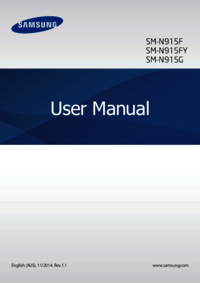
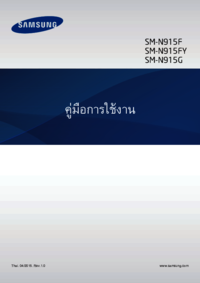
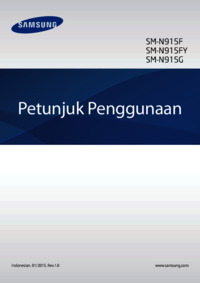

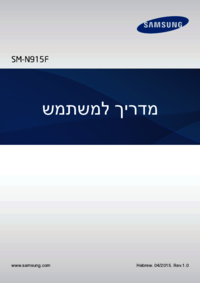


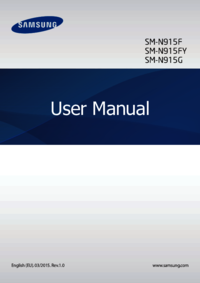


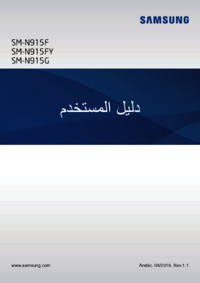


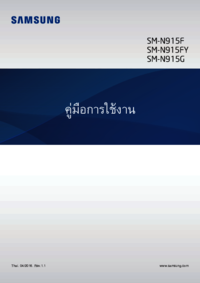

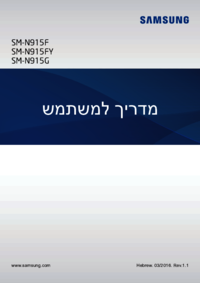




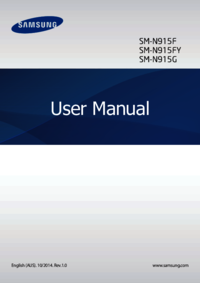




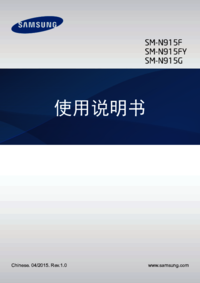

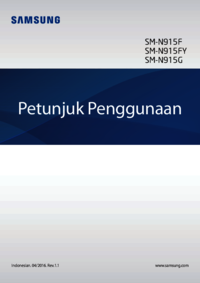

 (184 pages)
(184 pages) (96 pages)
(96 pages) (143 pages)
(143 pages) (196 pages)
(196 pages) (191 pages)
(191 pages) (169 pages)
(169 pages) (32 pages)
(32 pages)







Comments to this Manuals